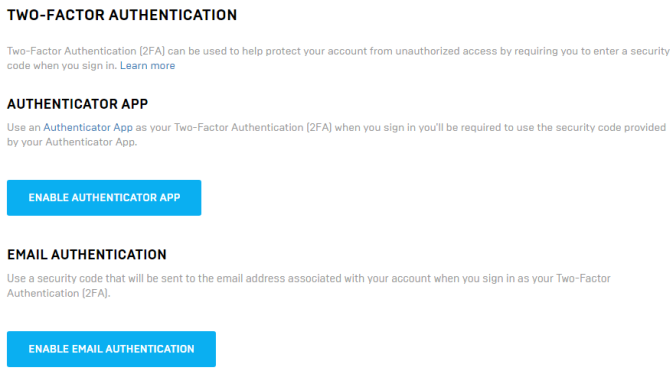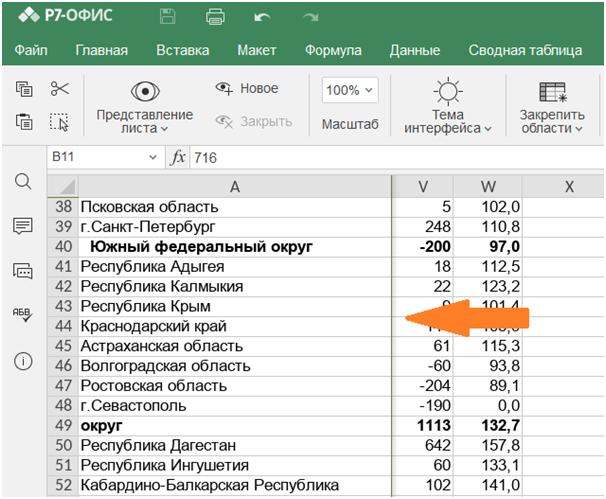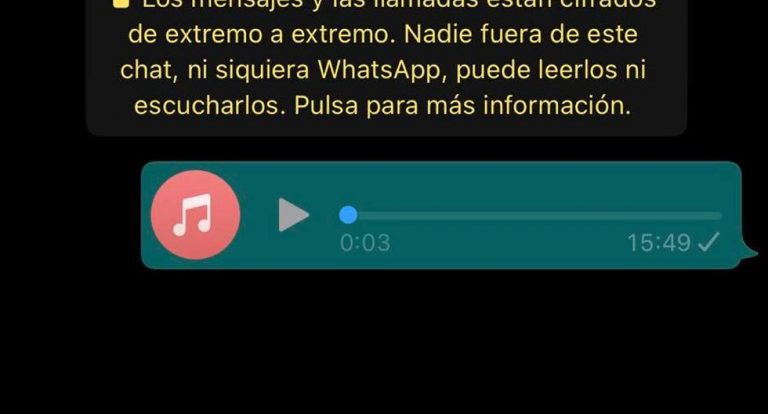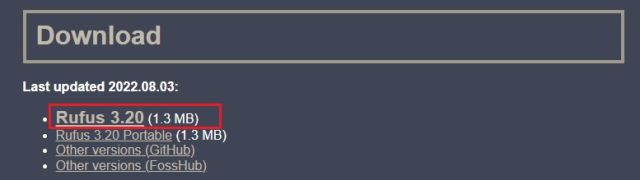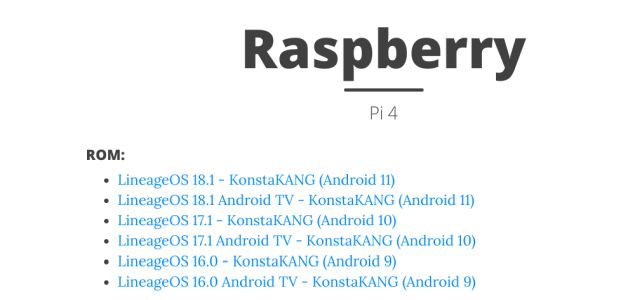Как очистить кэш значков на Mac (простое руководство)
macOS хранит значки документов и приложений в кеше значков, чтобы при необходимости быстро отображать их без необходимости каждый раз загружать их с нуля. Это не только экономит ваше время, но и играет жизненно важную роль в повышении вашей производительности на Mac. По большей части эта умная игра работает так, как ожидалось, и отображает соответствующие значки в Finder или Dock. Однако иногда в этих местах вы можете увидеть общие или нерелевантные значки. В этом случае вам нужно будет очистить кеш значков на Mac, чтобы решить проблему. Позвольте мне показать вам, как очистить и сбросить кэш значков в macOS.
Очистка и сброс кэша значков в macOS (2022 г.)
Имейте в виду, что вам нужно будет использовать команды Terminal и rm для сброса кеша значков на вашем Mac. Поэтому я рекомендую вам сделать резервную копию вашего Mac с помощью Time Machine или вашего предпочтительного метода, прежде чем двигаться дальше. Если что-то пойдет не так (в случае ошибки при вводе команд), у вас будет последняя резервная копия со всеми вашими данными. Итак, обязательно введите точные команды, указанные ниже.
Примечание. Используемые здесь команды предоставлены Ishmael Smyrnow на GitHub (посещать).
Очистить и сбросить кэш значков на Intel и M1 Mac
1. Чтобы приступить к работе, откройте приложение «Терминал» на своем Mac. Просто используйте сочетание клавиш Command + Space, чтобы вызвать поиск Spotlight. Затем найдите Терминал и запустите его.
Программы для Windows, мобильные приложения, игры - ВСЁ БЕСПЛАТНО, в нашем закрытом телеграмм канале - Подписывайтесь:)
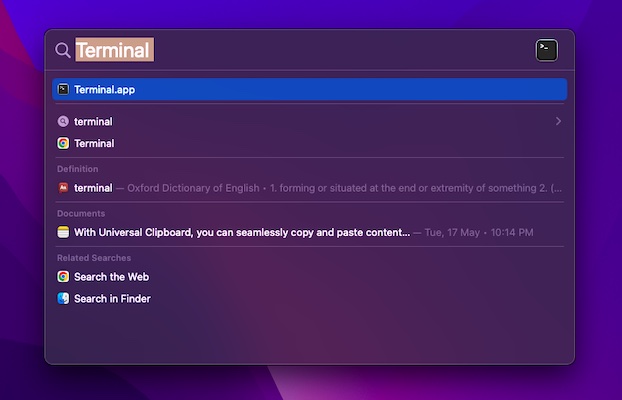
2. Теперь введите приведенную ниже команду и нажмите клавишу возврата. При появлении запроса обязательно введите пароль администратора, чтобы продолжить.
sudo rm -rfv /Library/Caches/com.apple.iconservices.store
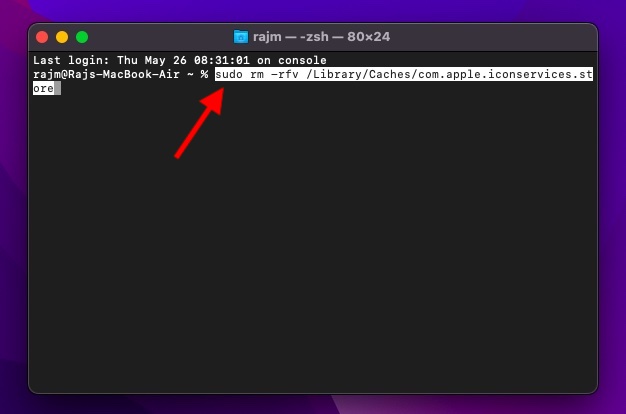
3. Затем вставьте следующую команду и нажмите клавишу возврата.
sudo find /private/var/folders/ ( -name com.apple.dock.iconcache -or -name com.apple.iconservices ) -exec rm -rfv {} \; ; спать 3; sudo touch /Приложения/* ; убийственный док; убийца Искатель
![]()
Загрузитесь в безопасном режиме, чтобы очистить другой кэш на Mac
Загрузитесь в безопасном режиме на M1 Mac
1. Сначала перезагрузите Mac в безопасном режиме, чтобы удалить любой другой кеш, а также принудительно обновить кеш значков. Нажмите на значок меню Apple в верхнем левом углу экрана и выберите «Завершение работы».
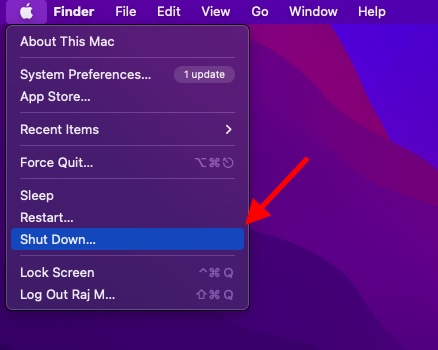
2. Подождав около 10 секунд, нажмите и удерживайте кнопку питания, пока не появится экран параметров.
3. Затем нажмите и удерживайте клавишу Shift и выберите «Продолжить в безопасном режиме», чтобы загрузить Mac серии M в безопасном режиме.
4. После того, как ваш Mac загрузится в безопасном режиме, подождите около 5 минут. Затем щелкните меню Apple и выберите «Перезагрузить».
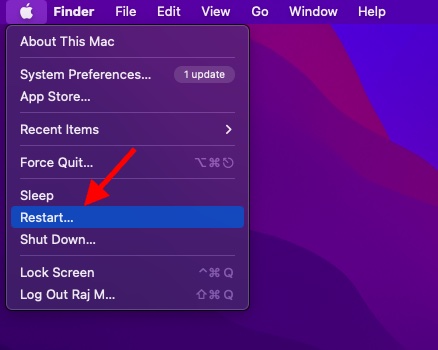
Загрузитесь в безопасном режиме на Intel Mac
1. Чтобы перезапустить Intel Mac в безопасном режиме, перезагрузите Mac и сразу же удерживайте нажатой клавишу Shift, пока не появится окно входа в систему.
2. Далее войдите в свой Mac. В первом или втором окне входа в строку меню появится «Безопасная загрузка».
3. Как только ваше устройство macOS загрузится в безопасном режиме, подождите некоторое время. После этого щелкните меню Apple и выберите «Перезагрузить» в меню, чтобы обновить кэши значков вместе с другими кэшами.
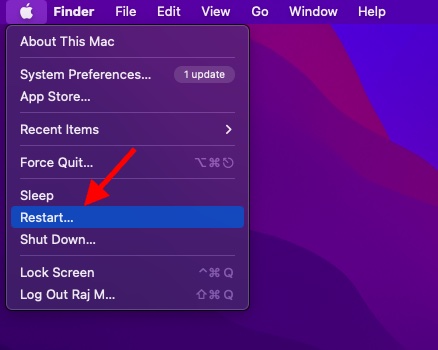
Сбросить кеш значков на Mac с легкостью
Это в значительной степени сделано! Надеюсь, вы без проблем сбросили кеш значков на своем устройстве macOS. Хотя для некоторых пользователей эти команды сами по себе могут очистить кеш значков, мне пришлось выполнить дополнительный шаг по перезагрузке Mac, чтобы сбросить кеш. Поэтому обязательно перезагрузите устройство, если команды не помогли. В любом случае, дайте мне знать ваши отзывы и сработали ли эти команды терминала для вас. Кроме того, если вы хотите избавиться от большего количества таких распространенных неприятностей, прочитайте наше подробное руководство, чтобы узнать 10 самых неприятных проблем в macOS Monterey и исправить их.